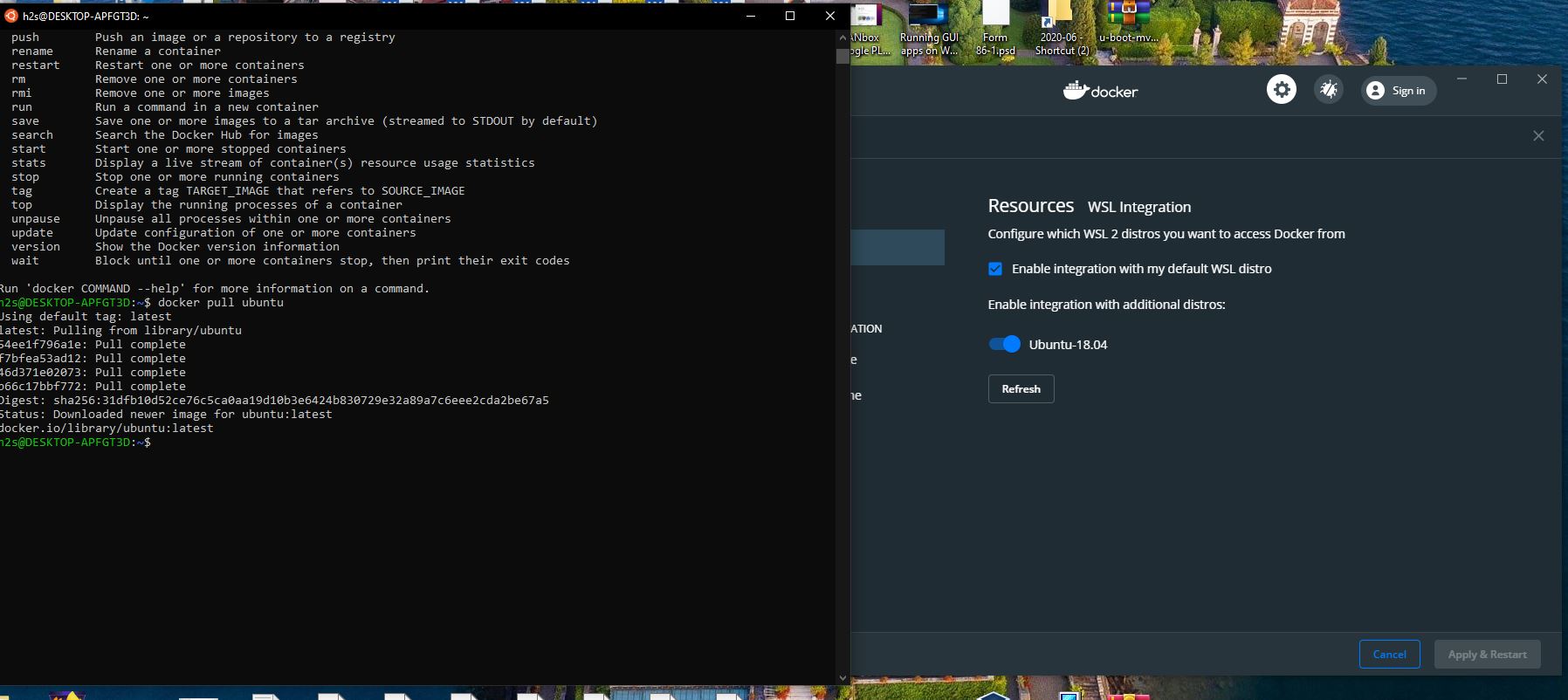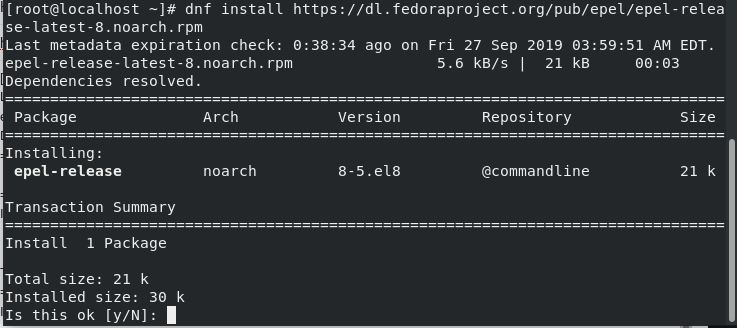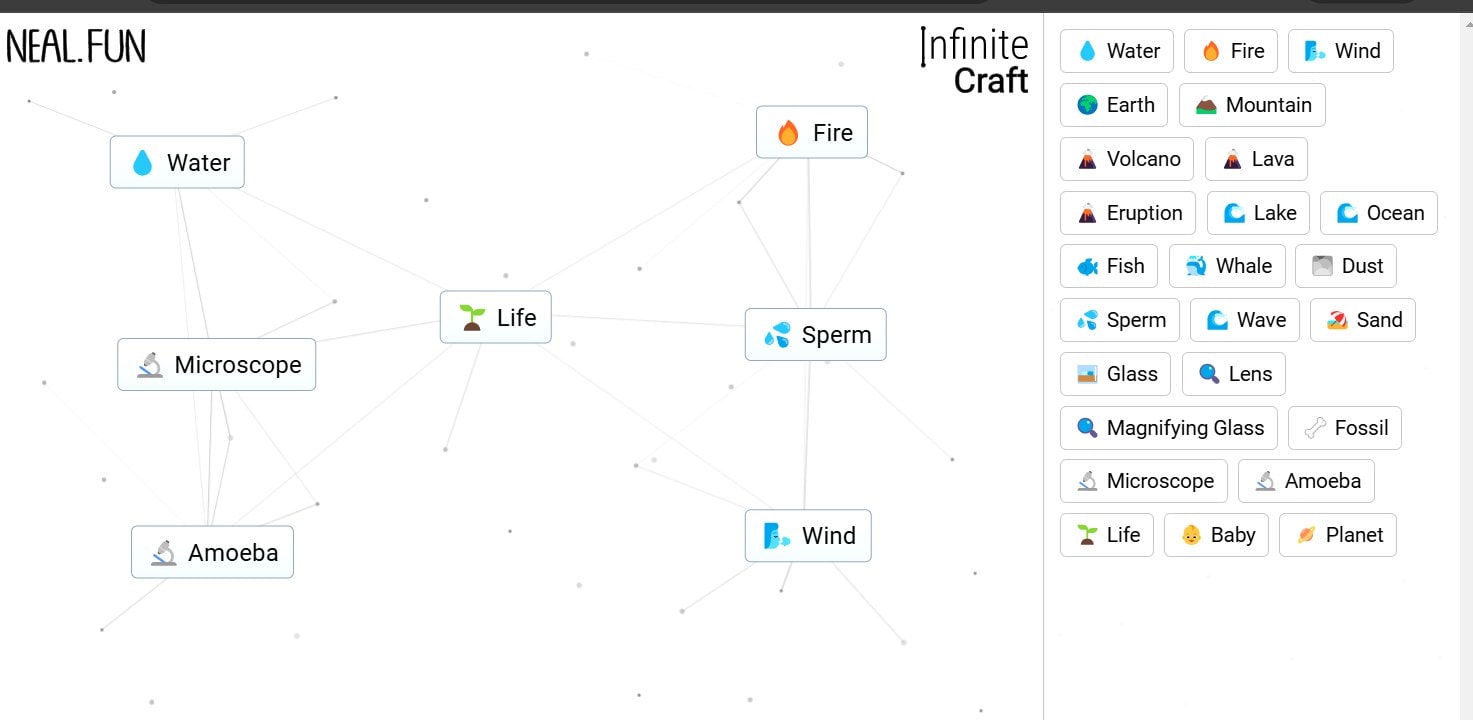ほとんどの人は、最も人気のある画像形式である JPEG について聞いたことがあるでしょう。JPEG は、すべてのデバイスでサポートされ、定期的に使用されています。 JPEG は、そのコンパクトさ、汎用性、携帯性など、今日の世界が必要とするすべての機能を備えているため、スマートフォン メーカー、デジタル カメラ メーカー、その他多くのメーカーに愛されています。
WebPとは何ですか?
WebP は、2010 年に Google によって開発された JPEG、PNG などの画像形式であり、拡張子は「WebP」または「webp」であり、多くの点で JPEG よりも優れていると主張されています。 Google によると、可逆圧縮と非可逆圧縮の両方を提供できます。 Google はまた、同等の JPEG または PNG ファイルよりも最大 34% 小さくできると主張しています。ただし、消費者や写真家にとっては大きな違いはありません。しかし、開発者にとって、それは単なるパン以上のものになる可能性があります。
なぜ WebP なのか?
WebP 画像ファイルは、画像の品質に影響を与えることなく、PNG 画像と比較してサイズが約 25% 小さく、JPEG ファイルと比較して 30% 以上小さくなります。 PNG ファイルと同様に、WebP も透明度をサポートしています。透明な PNG 画像はかなり容量が大きいため、これはグラフィック デザイナーにとって間違いなく役立ちます。
しかし、画像ファイルの最大の市場シェアは JPEG と PNG に属しており、時代を反映して、既存の WebP 画像を JPEG や PNG に変換する手間のかからない方法を探している人はたくさんいます。さらに、一般的な目的でインターネットから画像をダウンロードし、互換性を最大限に高める場合、WebP では要求を満たせないため、そのような場合は JPEG または PNG を使用する必要があります。
WebP 画像を JPG/JPEG および PNG に変換する Chrome によるソリューション
Google Chrome を使用している場合は、Google 独自のアプリが数多く提供されています。ウェブストアでは、要件に応じて WebP 画像を JPEG または PNG に変換して保存できるアプリを簡単に見つけることができます。 「」というアプリを使うことをお勧めします。画像に名前を付けて保存: JPEG、PNG、WebP、Base64」がストアで入手可能です。アプリをダウンロードして使用するのは非常に簡単です。その手順はここに記載されています。
アプリをダウンロードする
ステップ 1:Google Chromeを開き、「アプリ”。 「」をクリックしてくださいウェブストア”。またはこれを使用してくださいリンク:https://chrome.google.com/webstore/category/extensions
ステップ 2:「」という名前のアプリを検索します画像に名前を付けて保存: JPEG、PNG、WebP、Base64」を引用符なしで入力し、Enter キーを押します。
ステップ 3:「」というオプションをクリックしてアプリを追加します。Chromeに追加」と表示され、その後、Google Chrome からアプリまたは拡張機能をインストールしてもよいかどうかを尋ねるメッセージが表示されます。

ステップ 4:「」をクリックしてください拡張機能の追加」を選択し、画面右上にアプリのアイコンが見つからない限り、しばらく待ちます。
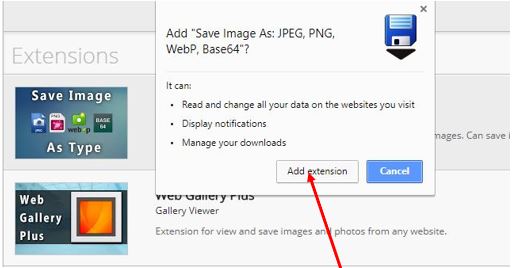
アプリの操作
アプリがインストールされました。WebP 画像を右クリックし、マウス ポインタを「画像の種類を指定して保存」を選択し、「」のような好みの形式を選択します。JPGとして保存"、 または "PNG として保存"、 または "WebP として保存” そしてすべてのアクションは非常に一目瞭然です。いずれかのオプションをクリックした後、次のオプションを選択する必要があります。位置、そしてファイル名をクリックして、保存。写真は、希望の場所に、希望の名前、希望の形式で保存されます。
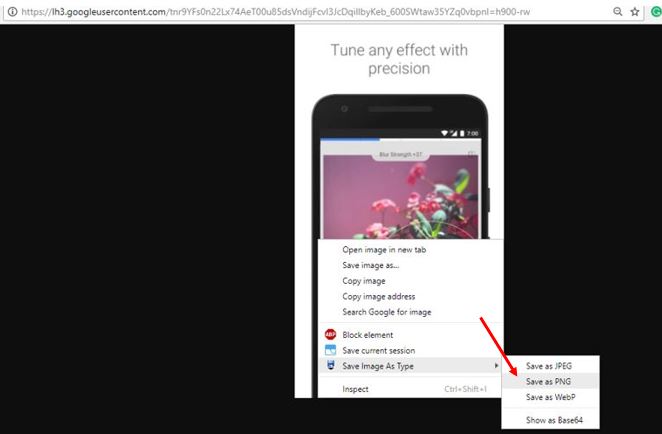
ただし、画像をクラウドに直接保存することは、現時点ではアプリではサポートされていません。
簡単なテスト
アプリが自分にとって完璧に動作しているかどうかをすぐに確認したい場合は、Google Play ストア、任意のアプリを検索し、アプリの説明に表示される画像またはスクリーンショットをダウンロードしてみます。 Google Play ストアで見つけられるすべての画像の形式は次のとおりです。WebPしたがって、Web サイトから希望の形式で画像を保存することで、アプリが動作しているかどうかを確認できます。
その他の方法
上記の方法とは別に、特定の WebP 画像を希望の画像形式に変換するのに役立つ無料のオンライン サービスが多数見つかります。ただし、どの Web サイトも画像を希望の画像形式に変換するためのワンストップの目的地とはみなされないため、これはお勧めしません。
こちらもご覧ください:
- Windows 10 および Mac PC 用のトップ Android エミュレーター
- Android および iOS 向けの出費追跡に最適なアプリ
- OGYoutube Android を使用して Youtube をバックグラウンドで再生する
WebP 画像を JPEG および PNG に変換するこのチュートリアルがお役に立てば幸いです。ご質問がございましたら、コメントボックスをご利用ください。